電話のかけかた
電話のかけかた
電話のアイコンを「タップ」しダイヤルを表示して下さい。
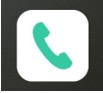
電話番号を「タップ」して入力して下さい。
(図2)の場合下の青い部分をタップするとダイヤルの表示がされ入力出来ます。
受話器ボタンを「タップ」すると電話がかけられます。
(図1) (図2)
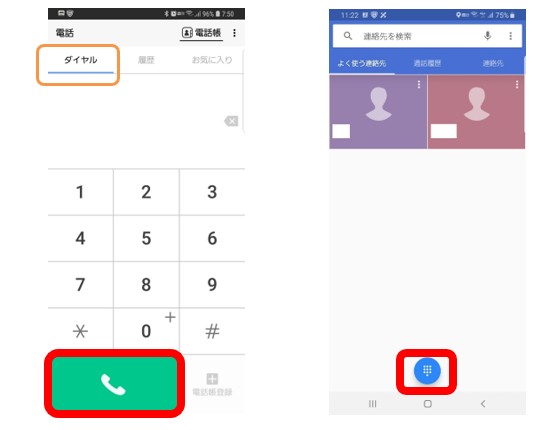
解説
ダイヤルする数字が出てこない場合、上のタブといった部分が「履歴」や「アドレス帳」などになっている場合があります。
こちらからもかけられますが今は「ダイヤル」といった部分で操作して下さい。
電話番号を入力して電話をかける方法を練習しますので「ダイヤル」といった部分をタップして切り替えて下さい。
間違えて入力してしまったら、文字入力同様×でひとつずつ消せます。
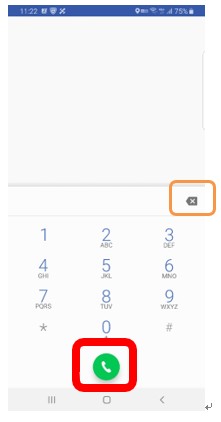
番号の合間に−(ハイフン)は必用なく、続けて入力して下さい。
(機種によったら自動でハイフンをつけてくれます。)
12−3456−7890ではなく1234567890といった形で固定電話の場合は必ず市外局番から入力して下さい。
済んだら緑の受話器ボタンを「タップ」するとかかります。
電話をかける方法はいくつかあるのですがまずは基本的なこの方法を覚えましょう。
 やってみよう!
やってみよう!
117に電話をしてみよう。
 やってみようの正解
やってみようの正解
時間を教えてくれたら正解です。
 やってみようの不正解
やってみようの不正解
電話がかからない。
 ヒント
ヒント
117と入力しただけではかかりません。
入力後緑の受話器ボタンをタップするとかかります。
「電話をかけますか?」といった様な確認画面が出る場合「許可」とか「OK」などをタップする必用があります。
 よくある質問(その1)
よくある質問(その1)
ダイヤルする数字が出ません。
 よくある質問(その1)の答え
よくある質問(その1)の答え
電話のアイコンを「タップ」した時に表示される項目には、「ダイヤル」「履歴」「アドレス帳」などがあります。
今回はどこにでも電話出来るように「ダイヤル」をタップして選ぶと上記の事が出来ます。
またAndroid9.0の新しいものの場合、(図2)の様にダイヤルを表示するボタンをタップしないと出てきません。
「連絡先」など同様の項目がありますが今はダイヤルを表示させて入力して下さい。
この切り替えはいつでも可能です。
(タップした部分に切り替えられます) (タップするとダイヤルが表示されます)
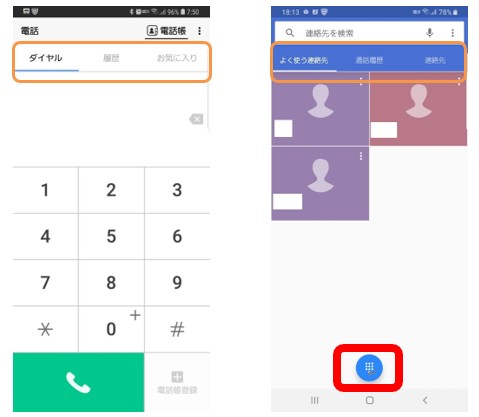
上のオレンジ枠の部分に「ダイヤル」や「よく使う連絡先」といった項目があります。
ここもよく見るとひとつではなく3つに分かれています。
今選んでいる部分には下線があり、タップすると切り替えられそれが表示されます。
あまり電話を使わない人だと「履歴」を表示させてそこから選ぶのもひとつの手ですが、このダイヤルでの電話が出来ないと普段電話しない相手との通話の時に困ります。
その中には緊急ダイヤル「110」や「119」なども含まれます。
逆を言えばこの方法が出来れば相手の番号さえ分かれば誰にでも電話が出来ます。
 よくある質問(その2)
よくある質問(その2)
電話が切れません。
 よくある質問(その2)の答え
よくある質問(その2)の答え
通常は赤い受話器ボタンを「タップ」すると切れますが、それが隠れてしまう時があります。
そういった場合は落ち着いて、画面を「タップ」するか、画面を上から指で軽く押したまま下に下げると赤い受話器ボタンが出てきますので「タップ」すると切れます。
(ドキドキされると思いますので敢えてスワイプとは言っていません)
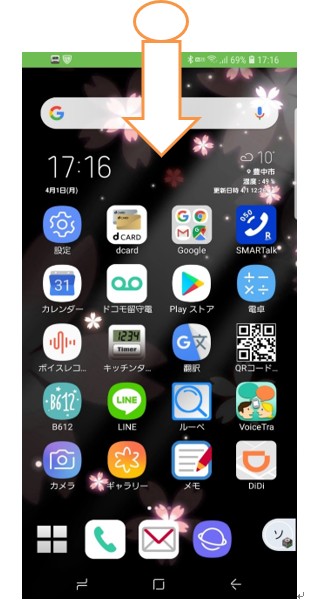
(上の緑の部分に小さく隠れていた部分が出てきます)
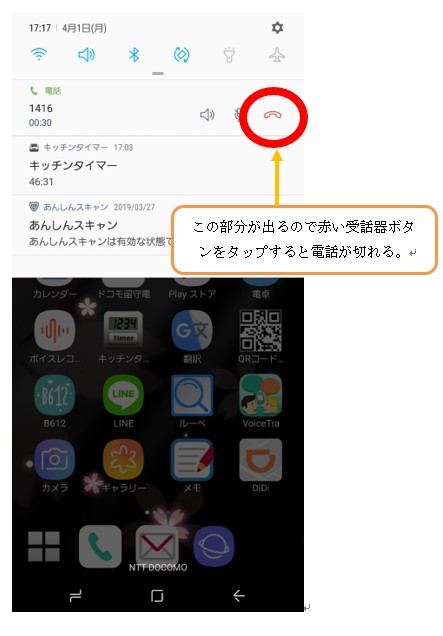
きちんと電話を切ることは大切な事ですので更に以下で学習していきます。
 注意すべき点
注意すべき点
用語をしっかりと見てほしいのですが、電話のアイコンと受話器ボタンは違います。
電話のアイコンはホーム画面上にあるアイコンです。
重要な機能ですので通常は常に同じ位置にあったりします。
緑の受話器ボタンは電話をかけるボタンです。
電話アイコンを「タップ」(アプリを起動)してから、緑の受話器ボタンを「タップ」(操作)します。
ややこしく感じるかも知れませんが、アプリを起動してから操作するといった手順は代わりません。
電話アイコンをタップ=電話を手元に持ってきた。
受話器ボタンをタップ=実際に電話をかける。
スワイプ、フリック、スライドなどの用語は深く覚える必用はありません。
画面に指を置いたまま動かすスワイプのみで大丈夫です。
フリックは同じ動作でもはらうといった感じで本や写真などをめくる際に使いますが、スワイプの動作が出来れば自然と出来ます。
毎回画面に指を置いたまま動かすと表現していくと逆にややこしく感じるので、スワイプだけ覚えておけば問題ありません。
スマートフォンの操作は画面に指を置いた状態で動かす事が多く、市販の教材等でもよく使われる用語です。
スワイプ、フリック、スライドは厳密に言えば違う動作ですが、動きとしたら同じ動きですので、その様な用語が出ても、スワイプ同様、画面に指をおいたまま動かすといった事だと覚えておけば問題ありません。
スワイプ
フリック
スライド
これらは、画面に指を置いたまま動かす操作です。
